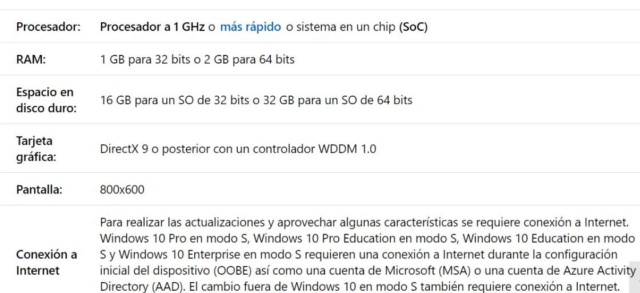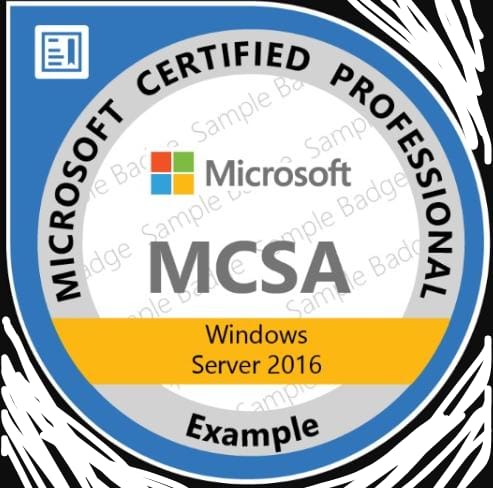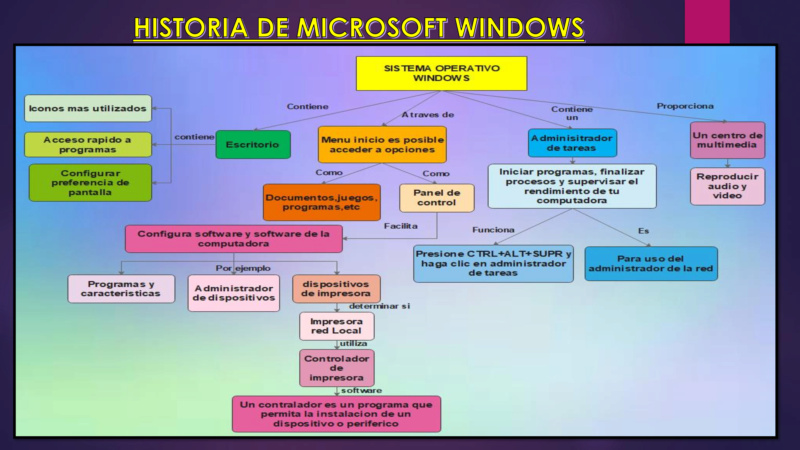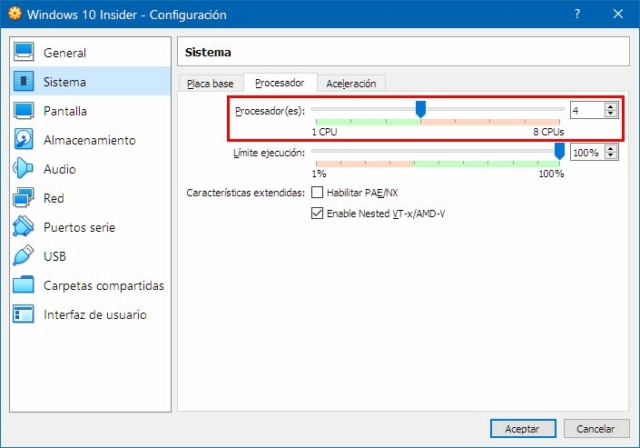Laboratorio Nº1 Los "XXX"
3 participantes
Página 1 de 1.
 Laboratorio Nº1 Los "XXX"
Laboratorio Nº1 Los "XXX"
1. Esquematizar la Historia de su SO

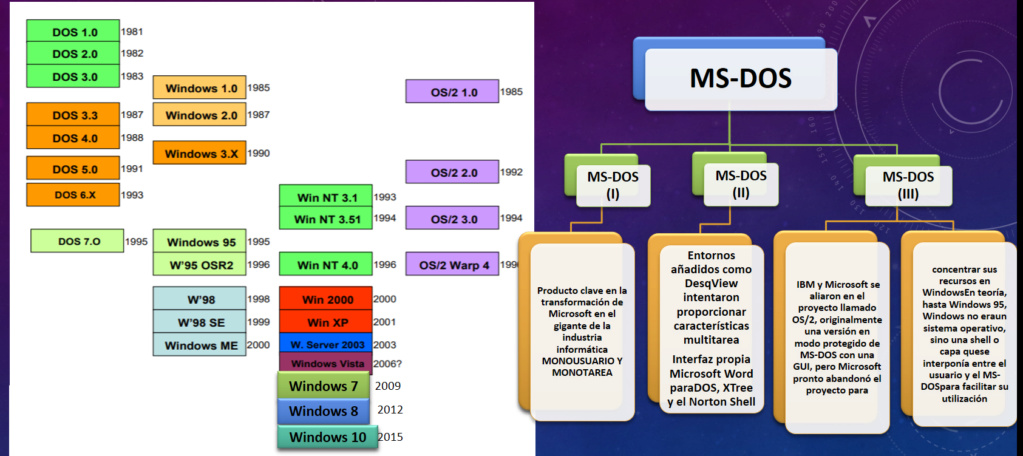




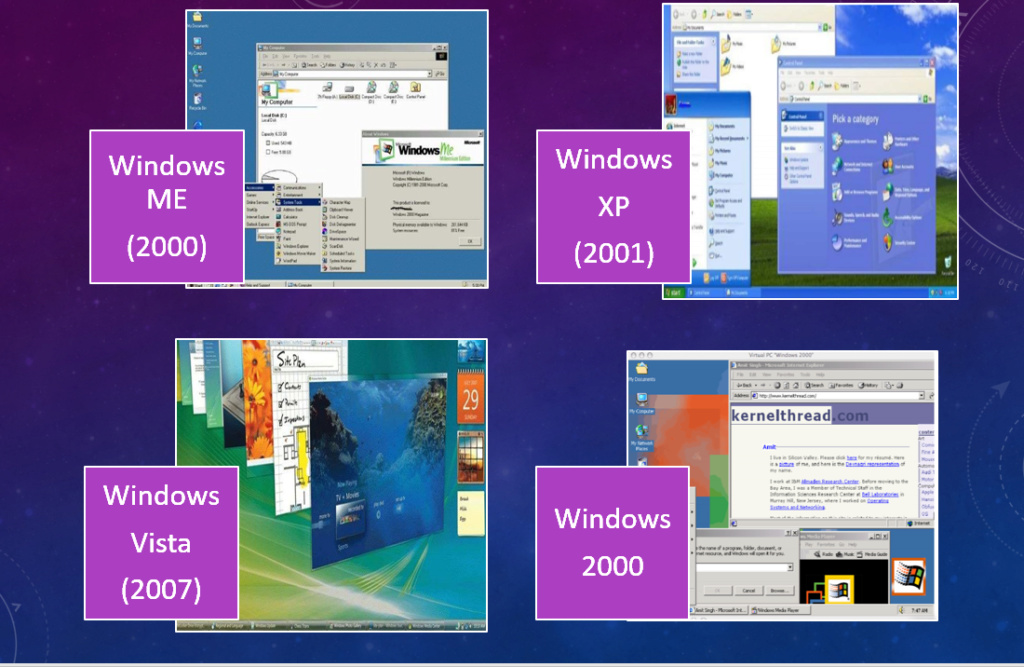
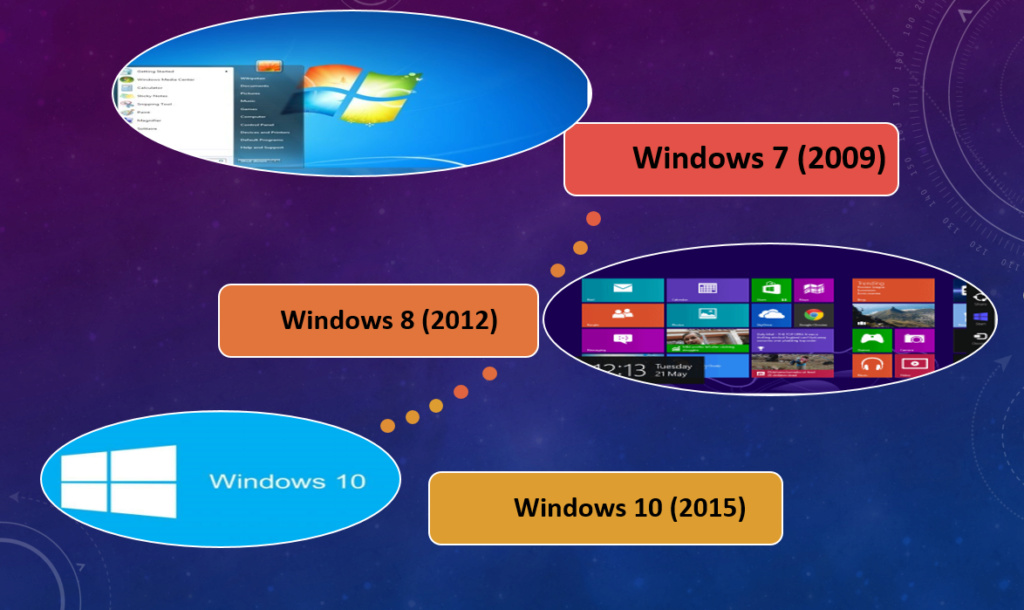
3. Listar y colocar enlaces con bibliografia existente sobre S.O.
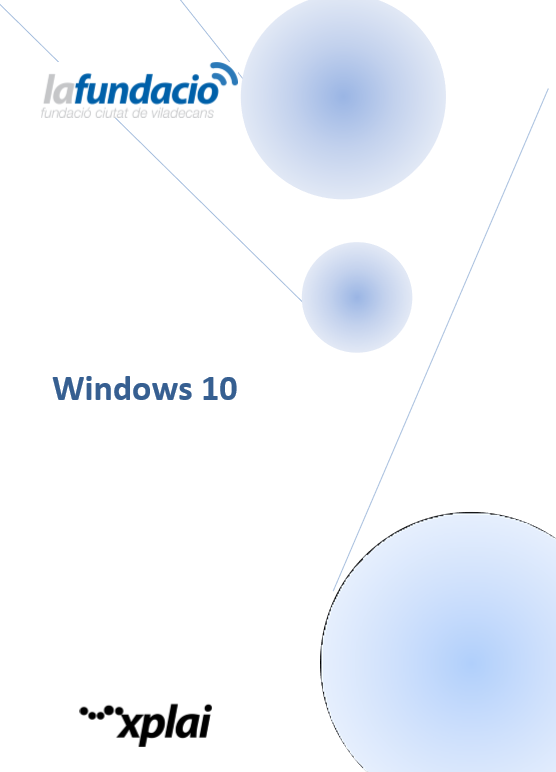
Introducción
Esto es lo que necesita tu computadora para instalar la última versión:
Básicamente se conservan los mismos requisitos que conWindows 8, así que si tu equipo puede correr sin problemas la versión 8.1 no tendrás ningún problema para actualizar o instalar la nueva versión.
Si quieres actualizar a Windows 10 en el equipo o tableta, aquí tienes los requisitos mínimos de hardware que necesitarás: Sigue leyendo para conocer los factores adicionales que afectan a la capacidad de actualización.
Sistema operativo más reciente:
Asegúrate de que estás ejecutando la última versión, ya sea Windows 7 SP1 o Windows 8.1 Update.
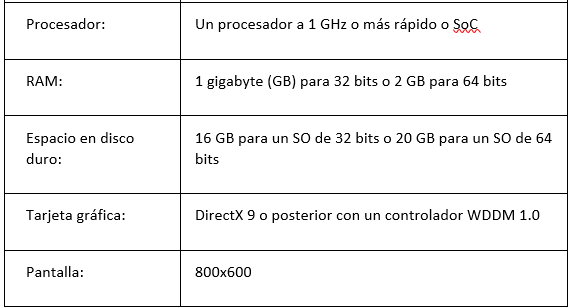
Notas importantes:
Requisitos adicionales para usar algunas características
Windows Hello requiere una cámara por infrarrojos con iluminación especial para el reconocimiento facial o un lector de huellas dactilares compatible con la plataforma de datos biométricos de Windows. Para usar Windows Hello con una cámara Intel® RealSense™ (F200) es necesario actualizar el software para que funcione con dispositivos Windows 8.1 después de la actualización a Windows 10. Se espera que esta actualización esté disponible próximamente.
Continuum está disponible en todas las ediciones de escritorio de Windows 10 si activas y desactivas manualmente el “modo tableta” en el Centro de actividades. Las tabletas y los equipos 2 en 1 con indicadores GPIO o los que tengan un indicador de portátil o tableta táctil podrán configurarse para entrar automáticamente en el “modo tableta”.
Continuum para el teléfono está limitado a algunos teléfonos de gama alta en el momento del lanzamiento. El monitor externo debe admitir la entrada HDMI. Los accesorios compatibles con Continuum se venden por separado. La disponibilidad de las aplicaciones y la experiencia varían según el dispositivo y el mercado. Se requiere una suscripción a Office 365 para algunas características.
Certificación
Movilidad
Esta certificación es para individuos que consideran entrar en el campo de la tecnología. MTA Esta certificación abarca un amplio abanico de conceptos técnicos básicos, evalúa y valida sus conocimientos técnicos principales y mejora su credibilidad en calidad de técnico.
Qué es necesario
Obtener una certificación MTA: Las certificaciones Microsoft Technology Association validan los conocimientos fundamentales para empezar a construir una carrera en informática.
PASO 1 - EXÁMENES
Apruebe 1 examen para obtener una certificación MTA.
Asegúrese de estudiar los recursos de preparación para el examen.
PASO 2 - CERTIFICACIÓN
Obtener su certificación MTA:
Obtenga una certificación MTA por cada examen que haga
Cursos en linea
Link de descarga

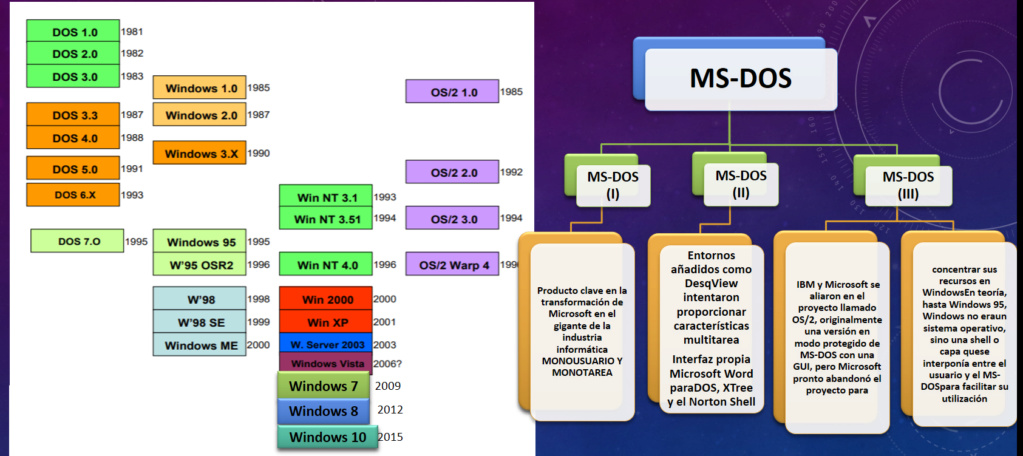




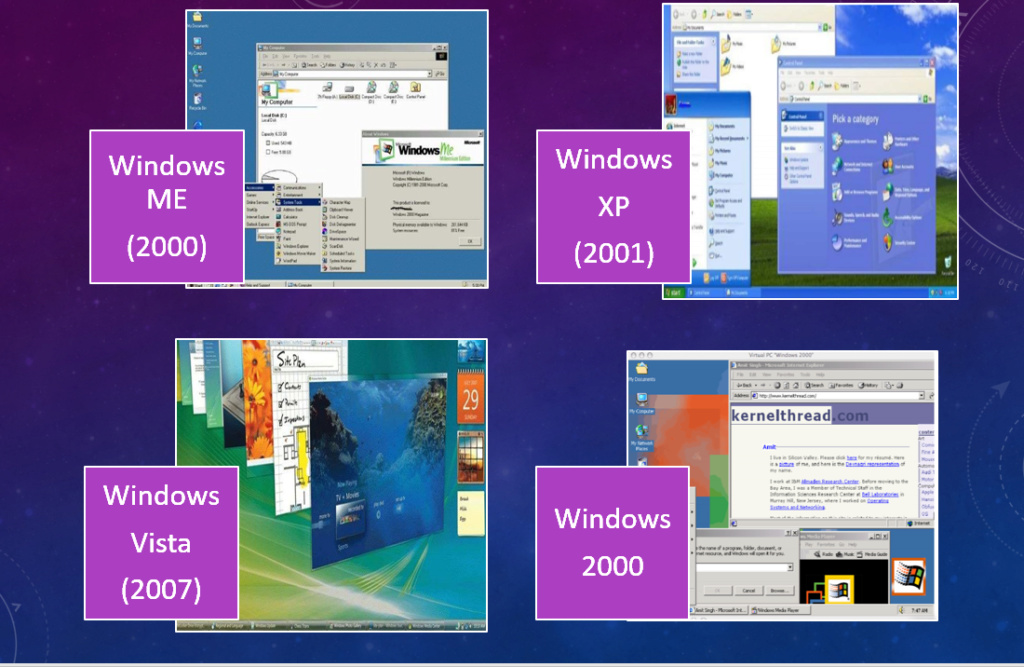
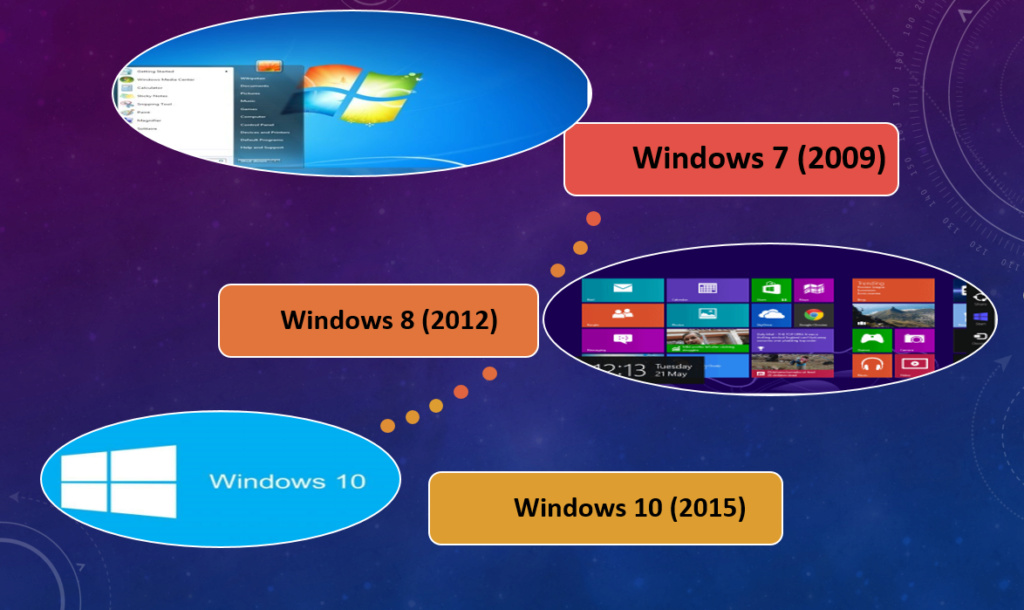
2. Indicar Las Comunidades existentes en la red (Websites,Foros,etc)
- Windows 10 [Tienes que estar registrado y conectado para ver este vínculo]
- Microsoft Comunity [Tienes que estar registrado y conectado para ver este vínculo]
- Trucos de Windows [Tienes que estar registrado y conectado para ver este vínculo]
- LWP https://www.lawebdelprogramador.com/foros/Windows-10/index1.htm
- El grupo informático https://www.elgrupoinformatico.com/foro-windows-f98.html
- CCM [Tienes que estar registrado y conectado para ver este vínculo]
3. Listar y colocar enlaces con bibliografia existente sobre S.O.
Guia de Windows 10
Fundacion Cicuat De Viladecans
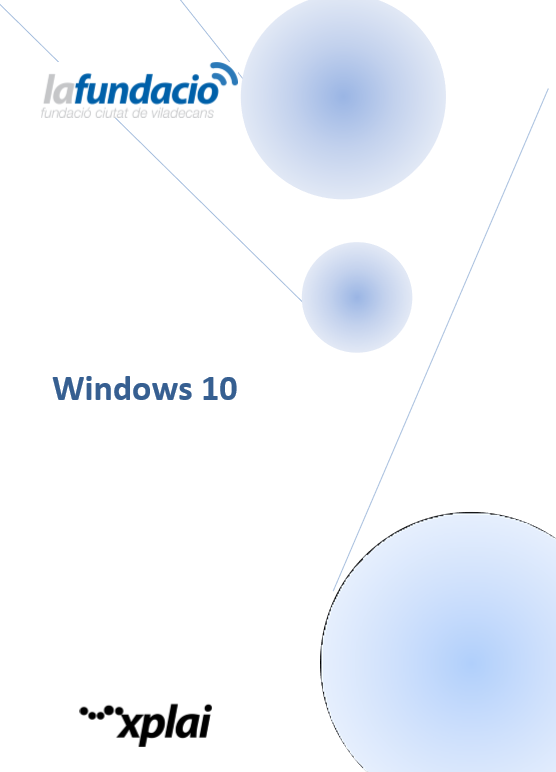
Descripcion
Es una Guia con ejercicios al final de cada tema,los cuales son explicados de manera muy didactica ,sencilla y con ejemplos concretos acerca de todos los temas relacionados con los S.O.de Windows
Presentación ................................................................................................ 4
Ventajas: novedades que aporta Windows 10 ................................................................... 4
Inconvenientes: lo que perderás si actualizas ............................................................... 5
INTRODUCCIÓN A WINDOWS 10 ................................................................................... 7
1. Novedades ................................................................................................ 9
2. Búsqueda y ayuda ........................................................................................ 11
2.1. Buscar cualquier cosa, en cualquier lugar ............................................................. 11
2.2. Buscar ayuda .......................................................................................... 13
3. Configurar cosas ........................................................................................ 15
3.1. Iniciar sesión con una cuenta de Microsoft ............................................................ 15
3.2. Configurar cuentas .................................................................................... 15
3.3. Configurar la familia ............................................................................ 17
3.4. Configurar el correo electrónico y el calendario ................................................. 19
3.5. Cambiar la imagen de cuenta ..................................................................... 19
3.6. Proteger el equipo .............................................................................. 20
4. Conectarse ......................................................................................... 21
4.1. Conectarse a Internet ............................................................................ 21
4.2. ¿Por qué no puedo conectarme? .................................................................... 22
4.3. Conectarse a una impresora ....................................................................... 23
4.4. Conectarse a dispositivos Bluetooth .............................................................. 24
5. Inicio ............................................................................................. 24
5.1. Ver el contenido del menú ................................................ ........................24
5.2. ¿Te gusta? Ánclalo ............................................................................... 26
5.3. Ver Inicio en pantalla completa .................................................................. 27
5.4. Buscar todos los programas y aplicaciones ........................................................ 28
6. Cortana ............................................................................................ 29
6.1. ¿Qué es Cortana? ................................................................................. 29
6.2. Personaliza Cortana ............................................................................... 31
7. Windows Hello ....................................................................................... 32
8. Microsoft Edge ...................................................................................... 33
8.1. Conocer Microsoft Edge ............................................................................ 33
8.2. Escribir en la Web ................................................................................ 33
8.3. Llevarse la lectura a todas partes ................................................................ 34
8.4. Duo dinámico: Cortana y Microsoft Edge ............................................................ 35
9. Aplicación Xbox ..................................................................................... 36
9.1. Conoce la aplicación Xbox ......................................................................... 36
9.2. ¿Qué es un gamertag? .............................................................................. 37
9.3. Buscar amigos ......................................................................................37
9.4. Hacer streaming de juegos de la Xbox .............................................................. 38
9.5. Grabar clips de juegos y capturas de pantalla ..................................................... 39
10. Office ............................................................................................. 41
10.1. Aplicaciones de Office en Windows 10 ............................................................. 41
10.2. Completar las tareas con Office .................................................................. 41
10.3. Iniciar sesión en Office 365 ..................................................................... 42
11. Personalización y configuración .................................................................... 42
11.1. Un nuevo aspecto para la configuración ........................................................... 42
11.2. Personalizar la pantalla de bloqueo .............................................................. 43
11.3. Introducción a los temas ......................................................................... 43
11.4. Cambiar el fondo y los colores del escritorio .................................................... 43
12. Guardar y sincronizar contenido .................................................................... 44
12.1. OneDrive en el equipo ............................................................................ 44
12.2. Obtener contenido en el equipo, el teléfono y la tableta.......................................... 46
12.3. Realizar la copia de seguridad y la restauración de archivos ..................................... 47
13. Aplicaciones y notificaciones ...................................................................... 48
13.1. Explorar la Tienda ............................................................................... 48
13.2. Elegir opciones de la aplicación .................................................... ........... 48
13.3. Mover aplicaciones ............................................................................... 49
13.4. Agrupar aplicaciones en equipos de escritorio .................................................... 49
13.5. Realizar una acción al instante .................................................................. 50
14. Continuum y función táctil ......................................................................... 52
14.1. Usar el equipo como una tableta .................................................................. 52
14.2. Usar la función táctil con Windows ............................................................... 53
14.3. Probar los gestos del panel táctil más recientes ................................................. 53
14.4. Usar un lápiz .................................................................................... 54
15. Accesibilidad ...................................................................................... 54
15.1. Conseguir que el equipo sea más fácil de usar .................................................... 54
15.2. Escuchar texto leído en voz alta con el Narrador ................................................. 56
Curso de Windows 10
15.3. Usar el reconocimiento de voz .................................................................... 56
15.4. Ahorrar tiempo con los métodos abreviados de teclado ............................................. 57
9. Aplicación Xbox ..................................................................................... 36
9.1. Conoce la aplicación Xbox ......................................................................... 36
9.2. ¿Qué es un gamertag? .............................................................................. 37
9.3. Buscar amigos ......................................................................................37
9.4. Hacer streaming de juegos de la Xbox .............................................................. 38
9.5. Grabar clips de juegos y capturas de pantalla ..................................................... 39
10. Office ............................................................................................. 41
10.1. Aplicaciones de Office en Windows 10 ............................................................. 41
10.2. Completar las tareas con Office .................................................................. 41
10.3. Iniciar sesión en Office 365 ..................................................................... 42
11. Personalización y configuración .................................................................... 42
11.1. Un nuevo aspecto para la configuración ........................................................... 42
11.2. Personalizar la pantalla de bloqueo .............................................................. 43
11.3. Introducción a los temas ......................................................................... 43
11.4. Cambiar el fondo y los colores del escritorio .................................................... 43
12. Guardar y sincronizar contenido .................................................................... 44
12.1. OneDrive en el equipo ............................................................................ 44
12.2. Obtener contenido en el equipo, el teléfono y la tableta.......................................... 46
12.3. Realizar la copia de seguridad y la restauración de archivos ..................................... 47
13. Aplicaciones y notificaciones ...................................................................... 48
13.1. Explorar la Tienda ............................................................................... 48
13.2. Elegir opciones de la aplicación .................................................... ........... 48
13.3. Mover aplicaciones ............................................................................... 49
13.4. Agrupar aplicaciones en equipos de escritorio .................................................... 49
13.5. Realizar una acción al instante .................................................................. 50
14. Continuum y función táctil ......................................................................... 52
14.1. Usar el equipo como una tableta .................................................................. 52
14.2. Usar la función táctil con Windows ............................................................... 53
14.3. Probar los gestos del panel táctil más recientes ................................................. 53
14.4. Usar un lápiz .................................................................................... 54
15. Accesibilidad ...................................................................................... 54
15.1. Conseguir que el equipo sea más fácil de usar .................................................... 54
15.2. Escuchar texto leído en voz alta con el Narrador ................................................. 56
Curso de Windows 10
15.3. Usar el reconocimiento de voz .................................................................... 56
15.4. Ahorrar tiempo con los métodos abreviados de teclado ............................................. 57
Descarga [Tienes que estar registrado y conectado para ver este vínculo][url=file:///C:/Users/Republic Of Gamers/Desktop/sistemas operativos labo/Windows-10.pdf]/sistemas%20operativos%20labo/Windows-10.pdf[/url]
4. Indicar los requisitos del sistema del S.O. que instalara
Requisitos mínimos y otros adicionales que necesitas tener en tu PC para instalar la Windows 10, el más reciente sistema operativo de Microsoft.4. Indicar los requisitos del sistema del S.O. que instalara
Esto es lo que necesita tu computadora para instalar la última versión:
- Procesador: 2 GHz compatible con PAE, NX y SSE2.
- RAM: 1 GB (32 bits) o 2 GB (64 bits).
- Espacio en disco duro: 16 GB (32 bits) o 20 GB (64 bits).
- Tarjeta gráfica: Dispositivo gráfico Microsoft DirectX 9 con controlador WDDM.
- Cuenta de Microsoft y acceso a Internet.
- Resolución de pantalla de al menos 1366 x 768 píxeles.
- Es posible que algunos juegos y programas requieran tarjetas gráficas compatibles con DirectX 10 o superior para un rendimiento óptimo.
Básicamente se conservan los mismos requisitos que conWindows 8, así que si tu equipo puede correr sin problemas la versión 8.1 no tendrás ningún problema para actualizar o instalar la nueva versión.
Si quieres actualizar a Windows 10 en el equipo o tableta, aquí tienes los requisitos mínimos de hardware que necesitarás: Sigue leyendo para conocer los factores adicionales que afectan a la capacidad de actualización.
Sistema operativo más reciente:
Asegúrate de que estás ejecutando la última versión, ya sea Windows 7 SP1 o Windows 8.1 Update.
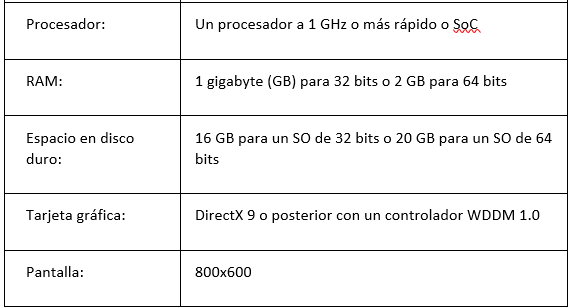
- Los usuarios de Windows 10 Home recibirán las actualizaciones de Windows Update automáticamente cuando estén disponibles. Los usuarios de Windows 10 Pro y Windows 10 Enterprise tendrán la posibilidad de aplazar las actualizaciones. La cantidad de tiempo que los usuarios de Windows 10 Pro pueden aplazar las actualizaciones es limitado.
- Es posible que los dispositivos con poco almacenamiento, como los discos duros de 32 GB o dispositivos más antiguos con discos duros completos, necesiten más espacio de almacenamiento para completar la actualización. En las instrucciones que verás durante la actualización se te indicará qué tienes que hacer. Quizá sea necesario eliminar archivos innecesarios en el dispositivo o introducir una unidad flash USB para realizar la actualización.
- Algunos dispositivos, como los que tienen poco espacio disponible o discos duros más pequeños, como los equipos con 32 GB de almacenamiento, podrían tener poco espacio libre disponible después de la actualización. Puedes liberar espacio en disco y eliminar fácilmente archivos (por ejemplo, los archivos temporales) o la versión anterior de Windows con la opción del sistema Almacenamiento. Los archivos de la versión anterior de Windows te ofrecen la opción de eliminar Windows 10 y volver a la versión anterior de Windows. Estos archivos se eliminan automáticamente 10 días después de la actualización. Para liberar espacio, puedes eliminarlos ahora.
- Se requiere una conexión a Internet para realizar la actualización. Windows 10 es un archivo grande (alrededor de 3 GB) y se pueden aplicar tarifas del proveedor de acceso a Internet (ISP).
- Para comprobar la compatibilidad del dispositivo y otra información importante sobre instalación, visita el sitio web del fabricante del dispositivo. Puedes encontrar información de contacto del fabricante en la página de información de contacto.
- La posibilidad de actualización de un dispositivo depende de otros factores más allá de las especificaciones del sistema. Por ejemplo, la compatibilidad de los controladores, el firmware, las aplicaciones y las características, con independencia de que el dispositivo cumpla o no las especificaciones mínimas del sistema para Windows 10
Requisitos adicionales para usar algunas características
- Cortana solo está disponible actualmente en Windows 10 para Estados Unidos, Reino Unido, China, Francia, Italia, Alemania, Brasil, México, Japón, Canadá, España, Australia e India.
- El reconocimiento de voz variará según el micrófono del dispositivo. Para disfrutar de una experiencia de voz óptima, necesitarás:
- Micrófono de alta calidad
- Controlador de hardware con la geometría de varios micrófonos expuesta
5. Certificaciones existentes
MTA:Certificación
Movilidad
Esta certificación es para individuos que consideran entrar en el campo de la tecnología. MTA Esta certificación abarca un amplio abanico de conceptos técnicos básicos, evalúa y valida sus conocimientos técnicos principales y mejora su credibilidad en calidad de técnico.
Qué es necesario
Obtener una certificación MTA: Las certificaciones Microsoft Technology Association validan los conocimientos fundamentales para empezar a construir una carrera en informática.
PASO 1 - EXÁMENES
Apruebe 1 examen para obtener una certificación MTA.
Asegúrese de estudiar los recursos de preparación para el examen.
PASO 2 - CERTIFICACIÓN
Obtener su certificación MTA:
Obtenga una certificación MTA por cada examen que haga
Link de la certificacion
- [Tienes que estar registrado y conectado para ver este vínculo]
Cursos en linea
Link de descarga
- [Tienes que estar registrado y conectado para ver este vínculo]
Danitza Loa Ticona- Mensajes : 17
Puntos : 5
Fecha de inscripción : 25/07/2018
 LABORATORIO 1: EQUIPO "TIBURONCIN"
LABORATORIO 1: EQUIPO "TIBURONCIN"
1.- ESQUEMATIZAR LA HISTORIA DE SU SISTEMA OPERATIVO









[Tienes que estar registrado y conectado para ver este vínculo]
[Tienes que estar registrado y conectado para ver este vínculo]
2.- INDICAR LAS COMUNIDADES EXISTENTES EN LA RED
FACEBOOK
Comunidad Windows [Tienes que estar registrado y conectado para ver este vínculo]
Comunidad Todo Windows [Tienes que estar registrado y conectado para ver este vínculo]
Windows [Tienes que estar registrado y conectado para ver este vínculo]
3.- LISTAR Y COLOCAR ENLACES CON BIBLIOGRAFIA EXISTENTE SOBRE EL S.O.
EXPERTO EN WINDOWS 10
INDICE DEL CURSO
1. Novedades en Windows 10
2. El sistema operativo Windows 10
3. La interfaz de Windows 10
4. Administración de cuentas
5. El Explorador de archivos
6. Búsquedas
7. Aplicaciones incluidas en Windows 10
8. Aplicaciones de Office
9. Multimedia y entretenimiento
10. La impresora y otros dispositivos
11. Sin ratón y teclado
12. Accesibilidad
13. Personalización
14. Administración del Sistema
15. Redes








 DESCARGA
DESCARGA 





Requisitos de características específicas para Windows 10:
El modo Tableta está disponible en tabletas y los equipos 2 en 1 con indicadores GPIO o los que tengan un indicador de portátil o tableta táctil podrán configurarse para entrar automáticamente en el "modo Tableta".
Gestos táctiles: para el uso táctil, necesitas una tableta o un monitor que sea compatible con la función multitáctil.
La autenticación en dos fases requiere el uso de un PIN, equipo biométrico (lector de huellas digitales o cámara por infrarrojos con iluminación), o un teléfono con capacidades Wi-Fi o Bluetooth.
Windows Hello requiere una cámara configurada para imágenes de infrarrojos (IR) cercanas o lector de huellas digitales para la autenticación biométrica. Los dispositivos sin sensores biométricos pueden usar Windows Hello con un PIN o una llave de seguridad portátil de Microsoft compatible.
La aplicación Xbox requiere una cuenta de Xbox Live, que no está disponible en todas las regiones.
La impresión directa por Wi-Fi requiere un adaptador Wi-Fi que admita Wi-Fi Direct y un dispositivo compatible con la impresión directa por Wi-Fi.
FUENTE:
- [Tienes que estar registrado y conectado para ver este vínculo]
5.- CERTIFICACIONES EXISTENTES









FUENTES:
[Tienes que estar registrado y conectado para ver este vínculo]
[Tienes que estar registrado y conectado para ver este vínculo]
2.- INDICAR LAS COMUNIDADES EXISTENTES EN LA RED
Comunidad Windows [Tienes que estar registrado y conectado para ver este vínculo]
Comunidad Todo Windows [Tienes que estar registrado y conectado para ver este vínculo]
Windows [Tienes que estar registrado y conectado para ver este vínculo]
3.- LISTAR Y COLOCAR ENLACES CON BIBLIOGRAFIA EXISTENTE SOBRE EL S.O.
EXPERTO EN WINDOWS 10
INDICE DEL CURSO
1. Novedades en Windows 10
2. El sistema operativo Windows 10
3. La interfaz de Windows 10
4. Administración de cuentas
5. El Explorador de archivos
6. Búsquedas
7. Aplicaciones incluidas en Windows 10
8. Aplicaciones de Office
9. Multimedia y entretenimiento
10. La impresora y otros dispositivos
11. Sin ratón y teclado
12. Accesibilidad
13. Personalización
14. Administración del Sistema
15. Redes

 DESCARGALO
DESCARGALO 

4.- INDICAR LOS REQUISITOS DEL SISTEMA DEL S.O. QUE INSTALARA
Estos son los requisitos básicos para instalar Windows 10 en un PC. Si tu dispositivo no cumple estos requisitos, es posible que no disfrutes de una experiencia óptima con Windows 10 .
Requisitos de características específicas para Windows 10:
- Cifrado de unidad BitLocker (disponible solo con Windows 10 Pro o Windows 10 Enterprise) requiere un módulo de plataforma segura (TPM) 1.2 o versión posterior y un BIOS o UEFI compatible con Trusted Computing Group (TCG). BitLocker se puede usar en dispositivo sin TPM, pero tendrás que guardar una clave de inicio en un dispositivo extraíble, como una unidad flash USB. Si quieres cifrar automáticamente la unidad local al unir un dispositivo a Azure Active Directory (AAD), necesitarás compatibilidad con TPM 2.0 e InstantGo. Consulta al fabricante de tu PC para confirmar que tu dispositivo admite la versión correcta de TPM e InstantGo para el escenario que quieras habilitar.
- BitLocker To Go requiere una unidad flash USB (disponible solo en Windows 10 Pro y Windows 10 Enterprise).
- Hyper-V de cliente requiere un sistema de 64 bits capacidades de traducción de direcciones de segundo nivel (SLAT) y 2 GB de RAM adicionales (disponible solo en Windows 10 Pro y Windows 10 Enterprise).
- Cortana solo está disponible actualmente en Windows 10 para Estados Unidos, Reino Unido, China, Francia, Italia, Alemania, Brasil, México, Japón, Canadá, España, Australia y la India.
- Para algunas características se requiere una cuenta de Microsoft.
- Miracast requiere un adaptador de pantalla que sea compatible con el Modelo de controladores de pantalla de Windows (WDDM) 1.3 y un adaptador Wi-Fi que admita Wi-Fi Direct.
- La aplicación Películas y TV no está disponible en todas las regiones. Para ver la lista más actualizada de regiones, visita la página de información de Películas y TV.
- Para un arranque seguro se requiere firmware compatible con UEFI v2.3.1 Errata B y con la entidad de certificación de Microsoft Windows en la base de datos de firmas UEFI.
- Skype solo está disponible en algunos países y regiones. Solo se puede llamar a algunos países y regiones. Están excluidos los números especiales, de tarificación adicional y no geográficos. Para obtener más información, visita la página de preguntas más frecuentes de Office.
- Acoplar: el número de aplicaciones que se pueden acoplar dependerá de la resolución mínima de la aplicación, con un límite de dos aplicaciones en el modo Tableta y cuatro aplicaciones en el modo Escritorio.
- El reconocimiento de voz variará según el micrófono del dispositivo. Para disfrutar de una experiencia de voz óptima, necesitarás:
- Micrófono de alta calidad
- Controlador de hardware con la geometría de varios micrófonos expuesta
FUENTE:
- [Tienes que estar registrado y conectado para ver este vínculo]
5.- CERTIFICACIONES EXISTENTES
MTA - Microsoft Technology Associate: Abarca un amplio abanico de conceptos técnicos básicos, evalúa y valida sus conocimientos técnicos principales y mejora su credibilidad en calidad de técnico. Está certificación está pensada para todos aquellos que quieran iniciarse en el área de sistemas, desarrollo y bases de datos. (No son requisito para ninguna certificación posterior)
MCSA - Microsoft Certified Solutions Associate: Garantiza un alto nivel de conocimientos técnicos en la Administración de Servidores Windows. Esta certificación es un prerrequisito para obtener certificaciones de Microsoft más avanzadas.
MCSE - Microsoft Certified Solutions Expert: Para profesionales de TI que quieran demostrar su capacidad para crear soluciones innovadoras en múltiples tecnologías, tanto locales como en la nube, garantizando así la especialización en dichas áreas. Para obtener esta certificación es requisito tener la titulación MCSA correspondiente.
MCSD - Microsoft Certified Solutions Developer: Valida las habilidades necesarias para desarrollar modernos servicios y aplicaciones móviles o web. Para obtener esta certificación es requisito tener la titulación MCSA correspondiente.
La obtención de una certificación MCSA: la certificación de Windows Server 2016 le permite aspirar a un puesto de administrador de sistemas informáticos y de redes o de especialista en redes informáticas. Es el primer paso a seguir para convertirse en Microsoft Certified Solutions Expert (MCSE).
LINK PARA MAS INFORMACIÓN -> [Tienes que estar registrado y conectado para ver este vínculo]

Esta certificación valida que posee las habilidades necesarias para ejecutar un centro de datos, administración de identidad, administración de sistemas, virtualización, almacenamiento y redes altamente eficiente y moderno.
La obtención de una certificación MCSE: La certificación Core Infrastructure lo califica para trabajos como administrador, arquitecto, especialista en soporte informático y analista de seguridad de la información.
LINK PARA MAS INFORMACIÓN -> [Tienes que estar registrado y conectado para ver este vínculo]
LINK PARA MAS INFORMACIÓN -> [Tienes que estar registrado y conectado para ver este vínculo]

Esta certificación valida que posee las habilidades necesarias para ejecutar un centro de datos, administración de identidad, administración de sistemas, virtualización, almacenamiento y redes altamente eficiente y moderno.
La obtención de una certificación MCSE: La certificación Core Infrastructure lo califica para trabajos como administrador, arquitecto, especialista en soporte informático y analista de seguridad de la información.
LINK PARA MAS INFORMACIÓN -> [Tienes que estar registrado y conectado para ver este vínculo]

Raquel_Perez- Mensajes : 21
Puntos : 17
Fecha de inscripción : 13/02/2019
 LABORATORIO 1: "UBUNTU SERVER"
LABORATORIO 1: "UBUNTU SERVER"
1. ESQUEMATIZAR LA HISTORIA DE SU S.O
2. INDICAR LAS COMUNIDADES EXISTENTES EN LA RED (WEBSITES, FOROS, etc.)
Página de Facebook
[Tienes que estar registrado y conectado para ver este vínculo]
Comunidad de Windows en Facebook
[Tienes que estar registrado y conectado para ver este vínculo]
Comunidad de Windows en Twitter
[Tienes que estar registrado y conectado para ver este vínculo]
Foro Windows comunidad
[Tienes que estar registrado y conectado para ver este vínculo]
Windows foros
[Tienes que estar registrado y conectado para ver este vínculo]
Trucos Windows
[Tienes que estar registrado y conectado para ver este vínculo]
Comunidad de Programadores
[Tienes que estar registrado y conectado para ver este vínculo]
Microsoft comunidad
[Tienes que estar registrado y conectado para ver este vínculo]
AZ adslzone
[Tienes que estar registrado y conectado para ver este vínculo]
Noticias3D
[Tienes que estar registrado y conectado para ver este vínculo]
Razorman.net
[Tienes que estar registrado y conectado para ver este vínculo]
3. LISTAR Y COLOCAR ENLACES CON BIBLIOGRAFIA EXISTENTE SOBRE EL S.O.
”Estos son dos libros pero lectura en línea”
Windows 2000
[Tienes que estar registrado y conectado para ver este vínculo]
Sistemas Operativos
[Tienes que estar registrado y conectado para ver este vínculo]
”Estos son enlaces directos”
Windows 10
[Tienes que estar registrado y conectado para ver este vínculo]
Novedades
[Tienes que estar registrado y conectado para ver este vínculo]
Guía De Operaciones Básicas
[Tienes que estar registrado y conectado para ver este vínculo]
Iniciación Informática Windows
[Tienes que estar registrado y conectado para ver este vínculo]
Introducción a los Sistemas Operativos en Red
[Tienes que estar registrado y conectado para ver este vínculo]
4. INDICAR LOS REQUISITOS DEL SISTEMA DEL S.O. QUE INSTALARA.
Para empezar, vamos a analizar cuáles son los requisitos mínimos para que Windows 10 pueda funcionar:
• Procesador: 2 GHz compatible con PAE, NX y SSE2.
• RAM: 1 GB (32 bits) o 2 GB (64 bits).
• Espacio en disco duro: 16 GB (32 bits) o 20 GB (64 bits).
• Tarjeta gráfica: DirectX 9 con controlador WDDM 1.0.
• Resolución de pantalla De al menos 800 x 600 píxeles.
Si en caso el Sistema Operativo al momento de arrancar es lento en el virtualizador la primera vez es normal, pero luego se normaliza y la fluidez es normal de las aplicaciones.
Pero si no mejora la normalidad del Sistema Operativo Windows 10 Profesional y sigue lento o a veces sientes o ves que esta lento en el movimiento del puntero o al momento de abrir las aplicaciones, se debe cambiar las características de requisitos en estos puntos:
• RAM: 4 GB (64 bits).
• Espacio en disco duro: 50 GB (64 bits).
Si tu procesador es AMD y es de 8 núcleos, se recomienda que establezcas los núcleos de la máquina virtual en 4.
Para más detalles
[Tienes que estar registrado y conectado para ver este vínculo]
5. CERTIFICACIONES EXISTENTES.
Exámenes de certificación de Microsoft Windows 10
Los exámenes de Microsoft le ayudan a destacar y validar sus conocimientos y habilidades. Busque entre los siguientes exámenes para explorar sus oportunidades.
[Tienes que estar registrado y conectado para ver este vínculo]
Instalación y configuración de Windows 10
Examen 70-698
Los candidatos a este examen son profesionales de TI que realizan la instalación, configuración, gestión local general y mantenimiento de los servicios principales de Windows 10. También se espera que los candidatos estén expuestos a algunos escenarios empresariales o a servicios integrados en la nube.
El Examen 70-698 incluye temas como: implementar Windows, configurar y dar soporte a servicios clave y administrar y mantener Windows.
Pagina web para saber de las nuevas certificaciones de windows
[Tienes que estar registrado y conectado para ver este vínculo]
Cursos para prepararse para dar el examen de certificación
INF203x: Características de Windows 10 para un equipo de trabajo móvil: Administración de identidades y acceso a datos
INF205x: Características de Windows 10 para un equipo de trabajo móvil: Administrar y mantener dispositivos de Windows en la empresa
Formación guiada por un instructor
20698: Instalar y configurar Windows 10 (cinco días)
Afortic.org certificación en Windows 10
La certificación MCSA : Windows 10 demuestra experiencia para configurar, administrar y mantener un sistema empresarial del sistema operativo Windows 10. La nueva certificación aprovecha el recién lanzado Examen 697: Configuración de dispositivos Windows, que ayuda a los administradores de Windows 8 a actualizar sus habilidades a Windows 10.
ESTA CERTIFICACIÓN VERIFICA QUE USTED DISPONE DE LOS SIGUIENTES CONOCIMIENTOS Y HABILIDADES:
• Implementar Windows
• Configurar y ocuparse del soporte de los servicios principales
• Supervisar y mantener Windows
• Administrar la identidad
• Planificar la implementación de dispositivos y de equipos
• Planificar e implementar una solución de administración de dispositivos Microsoft Intune
• Configurar la red
• Configurar el almacenamiento
• Administrar la protección y el acceso a los datos
• Administrar el acceso remoto
• Administrar las aplicaciones
• Administrar las actualizaciones y la recuperación
¿CÓMO OBTENER LA CERTIFICACIÓN MCSA: WINDOWS 10 ?
Deberás superar con éxito los siguientes exámenes :
70-698 - Installing and Configuring Windows 10
70-697 - Configuring Windows Devices
[Tienes que estar registrado y conectado para ver este vínculo]
2. INDICAR LAS COMUNIDADES EXISTENTES EN LA RED (WEBSITES, FOROS, etc.)
Página de Facebook
[Tienes que estar registrado y conectado para ver este vínculo]
Comunidad de Windows en Facebook
[Tienes que estar registrado y conectado para ver este vínculo]
Comunidad de Windows en Twitter
[Tienes que estar registrado y conectado para ver este vínculo]
Foro Windows comunidad
[Tienes que estar registrado y conectado para ver este vínculo]
Windows foros
[Tienes que estar registrado y conectado para ver este vínculo]
Trucos Windows
[Tienes que estar registrado y conectado para ver este vínculo]
Comunidad de Programadores
[Tienes que estar registrado y conectado para ver este vínculo]
Microsoft comunidad
[Tienes que estar registrado y conectado para ver este vínculo]
AZ adslzone
[Tienes que estar registrado y conectado para ver este vínculo]
Noticias3D
[Tienes que estar registrado y conectado para ver este vínculo]
Razorman.net
[Tienes que estar registrado y conectado para ver este vínculo]
3. LISTAR Y COLOCAR ENLACES CON BIBLIOGRAFIA EXISTENTE SOBRE EL S.O.
”Estos son dos libros pero lectura en línea”
Windows 2000
[Tienes que estar registrado y conectado para ver este vínculo]
Sistemas Operativos
[Tienes que estar registrado y conectado para ver este vínculo]
”Estos son enlaces directos”
Windows 10
[Tienes que estar registrado y conectado para ver este vínculo]
Novedades
[Tienes que estar registrado y conectado para ver este vínculo]
Guía De Operaciones Básicas
[Tienes que estar registrado y conectado para ver este vínculo]
Iniciación Informática Windows
[Tienes que estar registrado y conectado para ver este vínculo]
Introducción a los Sistemas Operativos en Red
[Tienes que estar registrado y conectado para ver este vínculo]
4. INDICAR LOS REQUISITOS DEL SISTEMA DEL S.O. QUE INSTALARA.
Para empezar, vamos a analizar cuáles son los requisitos mínimos para que Windows 10 pueda funcionar:
• Procesador: 2 GHz compatible con PAE, NX y SSE2.
• RAM: 1 GB (32 bits) o 2 GB (64 bits).
• Espacio en disco duro: 16 GB (32 bits) o 20 GB (64 bits).
• Tarjeta gráfica: DirectX 9 con controlador WDDM 1.0.
• Resolución de pantalla De al menos 800 x 600 píxeles.
Si en caso el Sistema Operativo al momento de arrancar es lento en el virtualizador la primera vez es normal, pero luego se normaliza y la fluidez es normal de las aplicaciones.
Pero si no mejora la normalidad del Sistema Operativo Windows 10 Profesional y sigue lento o a veces sientes o ves que esta lento en el movimiento del puntero o al momento de abrir las aplicaciones, se debe cambiar las características de requisitos en estos puntos:
• RAM: 4 GB (64 bits).
• Espacio en disco duro: 50 GB (64 bits).
Si tu procesador es AMD y es de 8 núcleos, se recomienda que establezcas los núcleos de la máquina virtual en 4.
Para más detalles
[Tienes que estar registrado y conectado para ver este vínculo]
5. CERTIFICACIONES EXISTENTES.
Exámenes de certificación de Microsoft Windows 10
Los exámenes de Microsoft le ayudan a destacar y validar sus conocimientos y habilidades. Busque entre los siguientes exámenes para explorar sus oportunidades.
[Tienes que estar registrado y conectado para ver este vínculo]
Instalación y configuración de Windows 10
Examen 70-698
Los candidatos a este examen son profesionales de TI que realizan la instalación, configuración, gestión local general y mantenimiento de los servicios principales de Windows 10. También se espera que los candidatos estén expuestos a algunos escenarios empresariales o a servicios integrados en la nube.
El Examen 70-698 incluye temas como: implementar Windows, configurar y dar soporte a servicios clave y administrar y mantener Windows.
Pagina web para saber de las nuevas certificaciones de windows
[Tienes que estar registrado y conectado para ver este vínculo]
Cursos para prepararse para dar el examen de certificación
INF203x: Características de Windows 10 para un equipo de trabajo móvil: Administración de identidades y acceso a datos
INF205x: Características de Windows 10 para un equipo de trabajo móvil: Administrar y mantener dispositivos de Windows en la empresa
Formación guiada por un instructor
20698: Instalar y configurar Windows 10 (cinco días)
Afortic.org certificación en Windows 10
La certificación MCSA : Windows 10 demuestra experiencia para configurar, administrar y mantener un sistema empresarial del sistema operativo Windows 10. La nueva certificación aprovecha el recién lanzado Examen 697: Configuración de dispositivos Windows, que ayuda a los administradores de Windows 8 a actualizar sus habilidades a Windows 10.
ESTA CERTIFICACIÓN VERIFICA QUE USTED DISPONE DE LOS SIGUIENTES CONOCIMIENTOS Y HABILIDADES:
• Implementar Windows
• Configurar y ocuparse del soporte de los servicios principales
• Supervisar y mantener Windows
• Administrar la identidad
• Planificar la implementación de dispositivos y de equipos
• Planificar e implementar una solución de administración de dispositivos Microsoft Intune
• Configurar la red
• Configurar el almacenamiento
• Administrar la protección y el acceso a los datos
• Administrar el acceso remoto
• Administrar las aplicaciones
• Administrar las actualizaciones y la recuperación
¿CÓMO OBTENER LA CERTIFICACIÓN MCSA: WINDOWS 10 ?
Deberás superar con éxito los siguientes exámenes :
70-698 - Installing and Configuring Windows 10
70-697 - Configuring Windows Devices
[Tienes que estar registrado y conectado para ver este vínculo]
David_Yujra- Mensajes : 17
Puntos : 9
Fecha de inscripción : 22/07/2020
 Temas similares
Temas similares» LABORATORIO N.-1
» LABORATORIO Nº1
» LABORATORIO: COMANDOS BASICOS DE LINUX
» LABORATORIO NUMERO 1
» PRÁCTICA NRO 8. ADMINISTRACIÓN DE PROCESOS
» LABORATORIO Nº1
» LABORATORIO: COMANDOS BASICOS DE LINUX
» LABORATORIO NUMERO 1
» PRÁCTICA NRO 8. ADMINISTRACIÓN DE PROCESOS
Página 1 de 1.
Permisos de este foro:
No puedes responder a temas en este foro.